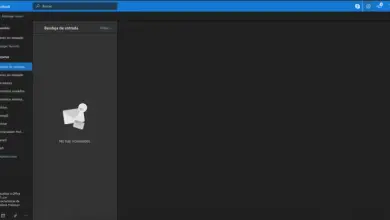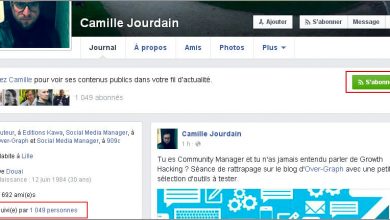Facebook Wat is het, hoe werkt het en welke producten en diensten biedt het grote sociale netwerk ons?
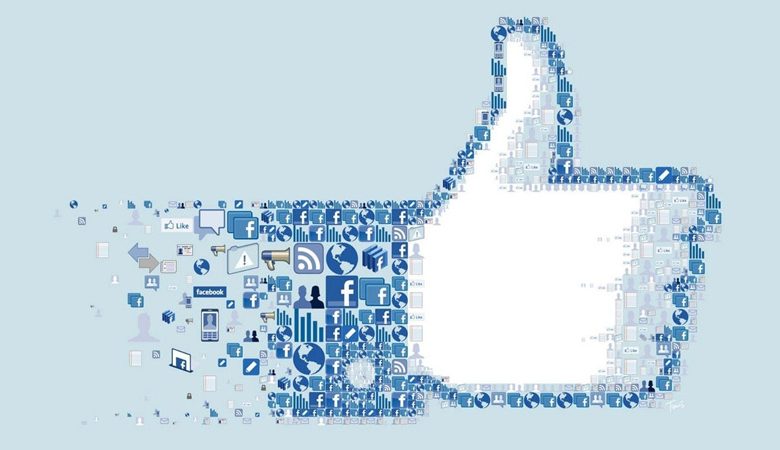
Facebook is een bedrijf dat nog maar een paar jaar geleden is opgericht, maar met grote sprongen groeit. Het oorspronkelijke idee was om directe communicatie tussen meerdere mensen tot stand te brengen, om verschillende diensten aan te kunnen bieden en gebruik het platform zelfs als een manier om mensen op meerdere gebieden te leren kennen, maar als iets secundairs.
Het is het sociale netwerk met de meest actieve gebruikers dat tegenwoordig bestaat. Het is gestart vanuit een Cambridge University-kamer vanwege de noodzaak om studenten met elkaar te verbinden om met elkaar te communiceren. Het is ontworpen door Mark Zuckerberg , E. Saverin, A. McCollum, D. Moskovitz en C. Hughes en na enkele juridische controverses en winstverdeling wordt Zuckerberg erkend als de leider van het project.
Met dit platform kunt u momenteel verbinding maken met vrienden die eerder door de gebruiker moeten worden geaccepteerd, u kunt tag foto's en video's en stuur berichten via Messenger . Hiermee kunt u een persoonlijk account maken en een ander voor bedrijven. Momenteel zijn de advertenties die in dit sociale netwerk worden gecontracteerd, zeer effectief.Facebook heeft jaarlijkse winst gemaakt van meer dan $ 55 miljard dollar , dus besloot hij onder meer Instagram en WhatsApp over te nemen.
Wat en hoe werkt het sociale netwerk Facebook? Oorsprong en geschiedenis

Vandaag, praktisch iedereen kent de betekenis van wat een sociaal netwerk is en veel mensen hebben hun profielen gemaakt in enkele van de bekendste ter wereld. Facebook is misschien een van degenen die de sleutel hebben gevonden om van een sociaal netwerk een hulpmiddel te maken voor interactie op verschillende niveaus. In feite, deze tool wordt op veel universiteiten bestudeerd om te proberen de sleutels te kennen die het tot een applicatie maakten zonder welke sommige mensen hun dagelijks leven niet zouden kunnen uitvoeren. Dan weten we iets meer over de geschiedenis ervan.
Dit alles, ja, door te profiteren van de opkomst van een webservice van toenemende kwaliteit en dat hebben we persoonlijke computers , tablets en zelfs persoonlijke mobiele telefoons.
De creatieve ideoloog was de beroemde Mark Zuckerberg , met enkele collega's van Harvard University . De lancering vond plaats de februari 4 2004 . In het begin had je alleen toegang tot deze community als lid als je op de universiteit zat, maar na verloop van tijd verspreidde het zich naar andere universiteiten, steden en landen, totdat het het globale niveau bereikte dat we momenteel hebben waarin iedereen, waar dan ook, je kunt hebben jouw profiel.
In 2006 , begon Facebook te weten hoeveel geld het zou verdienen door advertenties op zijn site te plaatsen, omdat de iTunes Store het veel geld aanbood om de muzieksmaak van zijn gebruikers via zijn netwerk te kunnen vastleggen. Op deze manier kun je rechtstreekse downloads van de nummers aanbieden via je eigen Site web .
Een paar maanden later hebben alle gebruikers ter wereld toegang tot dit sociale netwerk, wat zorgt voor tegenstanders van Facebook , omdat volgens hen de studentenbasis van die tool verloren is gegaan. Dat was natuurlijk het begin van wat tegenwoordig een opmerkelijke onderneming is die het waard is om in allerlei soorten meesters te worden bestudeerd.
Later werkte hij samen met Youtube voor integraties van video's op het platform. Dit opende de verkoop van een klein deel van het bedrijf aan: Microsoft , een stijging van 1,6% tot $ 240 miljoen.
tussen de En 2007 2008 , Facebook is dankzij het succes in een groot aantal verschillende talen vertaald, waaronder Spaans, waardoor het gebruik ervan toenam en een hausse aannam. In zijn persoonlijke oorlog met Mijn ruimte om sociale netwerken te domineren, overtrof Fb in 2009 dit sociale netwerk.
In de jaren daarna bracht het netwerk veranderingen teweeg, vooral op het vlak van functionaliteit voor de gebruiker en het inbrengen van tools met andere platforms en software . Feit is dat de meest opvallende van allemaal de financiële allianties waren met grote persoonlijkheden van verschillende afkomst, waarmee het marktaandeel in termen van gebruikers zeer hoog is geworden. Op deze manier heeft hij bevestigd dat Facebook een tool is voor persoonlijke, commerciële, recreatieve ...
Vervolgens wordt in chronologische volgorde een tijdlijn of tijdlijn weergegeven van alle gebeurtenissen en mijlpalen die de markering heeft doorlopen:
- 2003 , heeft Mark Zuckerberg een website gemaakt genaamd Facemash, waar je foto's en namen van studenten van Harvard University kunt bekijken. Binnen enkele uren werd de site gesloten toen de universiteit oordeelde dat Zuckerberg gevoelig materiaal van studenten had gestolen.
- 2004 , in februari van dat jaar, en buiten de universiteit, sprak Mark Zuckerberg met voormalige collega's en gebruikte het Facebook-web als een hulpmiddel om een webdirectory van alle studenten te maken. Een paar maanden later, Sean Parker, maker van Napster , werd op de hoogte van Facebook en wilde binnenkomen als CEO.
- 2006 , het jaar waarin Facebook een overeenkomst sloot met de iTunes Store om de muzieksmaak van de gebruiker te laten weten, zodat ze een download van hun site konden aanbieden. Ditzelfde jaar staat het netwerk bovendien open voor iedereen die er een profiel in wil maken.
- 2007 , is het platform vertaald in het Spaans. Datzelfde jaar verkocht Facebook 1,6% van het bedrijf aan Microsoft om zijn producten en diensten te kunnen aanbieden volgens de profielen en gegevens waarover elke gebruiker beschikt.
- 2009 , Facebook publiceert een bepaald aantal gebruikers wat betekent dat het gebruik van het platform indrukwekkend is: 250 miljoen gebruikers.
- 2011 , is de manier waarop elke gebruiker zijn gegevens wil zien enigszins veranderd door de introductie van het wandsysteem. Op deze manier kan elke gebruiker elke gewenste inhoud downloaden en deze op een tijdlijn bewaren. Dit wordt dan vervangen door wat een biografie wordt genoemd.
- In 2012 , Instagram , het bedrijf achter de populaire beeldbewerkings-app voor smartphones, is door Facebook overgenomen voor $ 1 miljard in contanten en aandelen, aldus het bedrijf onder leiding van Mark Zuckerberg.
- 2015 , kondigt het sociale netwerk aan dat het gebruikersquotum 1,5 miljard is.
- 2016 , Facebook koopt WhatsApp voor ongeveer $ 22 miljard Het bedrijf Facebook Inc sloot maandag de overname van de mobiele berichtenservice WhatsApp af, met een uiteindelijke prijs van $ 21,8 miljard, ongeveer $ 3 miljard meer dan verwacht, als gevolg van de stijging van de waarde van aandelen van de sociale netwerk in de afgelopen maanden.
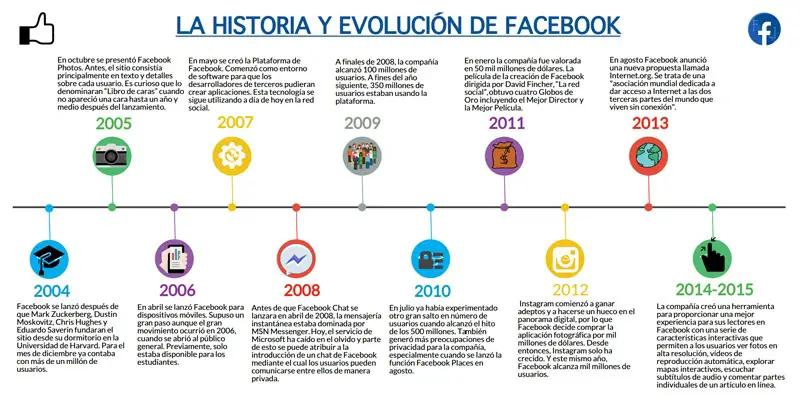
Hoe de Facebook-applicatie downloaden en installeren?
Als je nog steeds niet een van de beste kent sociale mediakanalen en het op uw smartphone wilt gebruiken, moet u het eerst downloaden en installeren.
Download en installeer Facebook op Android
Het downloaden van de software van dit enorme sociale netwerk is heel eenvoudig:
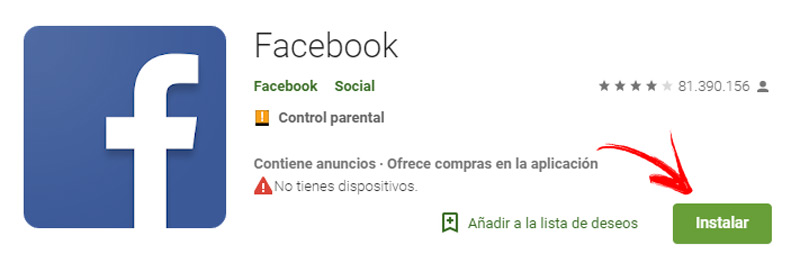
Download de Facebook-app voor Android
- Ga naar de appstore Google Play .
- Voer in de bovenste zoekmachine (rechthoek met wit) de term " Facebook "; Druk op " Binnenkomst ".
- Je zult verschillende resultaten zien. De eerste (of een van de eersten) zal de ambtenaar zijn, die zijn . begrijpt blauw zacht pictogram . Bovendien herken je het omdat het alleen " Facebook omvat niets anders. Klik erop .
- U gaat naar het venster van deze software. Daar vindt u de verstrekte informatie over de applicatie, evenals screenshots, meningen, enz. Bovenaan vind je een groene knop met de tekst " Installer je moet erop drukken.
- automatisch, het uitvoerbare bestand begint te downloaden op je telefoon.
- Mogelijk krijgt u een melding dat de app in-app-aankopen bevat en wordt u mogelijk om een betaalmethode gevraagd als u iets wilt kopen. Ons advies is dat je sla deze stap altijd over om je niet van streek te maken. Het is net zo eenvoudig als, onder de betalingsopties, zoek en druk op de knop met de tekst " sla deze stap over . Het is veilig om door te gaan met downloaden.
- Eenmaal klaar, het gedownloade bestand wordt automatisch uitgevoerd en FB wordt op uw mobiele telefoon geïnstalleerd zonder dat u iets anders hoeft te doen.
- dan op je bureaublad, heb je een nieuw pictogram , icoon de applicatie, waarmee u toegang krijgt.
Download en installeer Facebook op iOS
Voor uw apparaat met iOS lijkt het proces sterk op het vorige, door de volgende stappen te volgen:
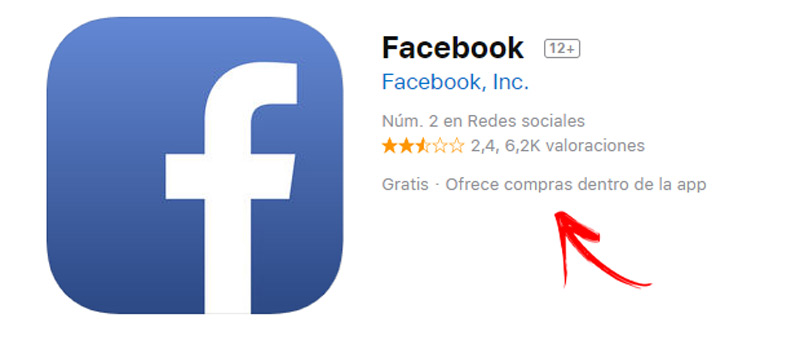
Download de Facebook-app voor iOS
- Ga naar de App Store d'Apple , bij de Apple Store .
- Zoek met het vergrootglas naar " Facebook .
- Kies de officiële app, met bekend icoon .
- Je krijgt toegang tot het scherm, waar je alle informatie hebt die je nodig hebt om iets meer te weten.
- Onder de opties vindt u in het bovenste gedeelte een knop met het woord " Installer . Druk op.
- Er verschijnt een systeemdialoogvenster waarin u uw identiteit kunt verifiëren door uw wachtwoord in te voeren. doe het .
- Het uitvoerbare bestand wordt gedownload en als u klaar bent, wordt het geïnstalleerd zonder dat u iets anders hoeft te doen.
- zodra het proces is voltooid, wordt het applicatiepictogram op uw bureaublad gemaakt , waarop u klikt om FB te gaan gebruiken.
Hoe gebruik je Facebook op mobiel? Praktische gids voor beginners
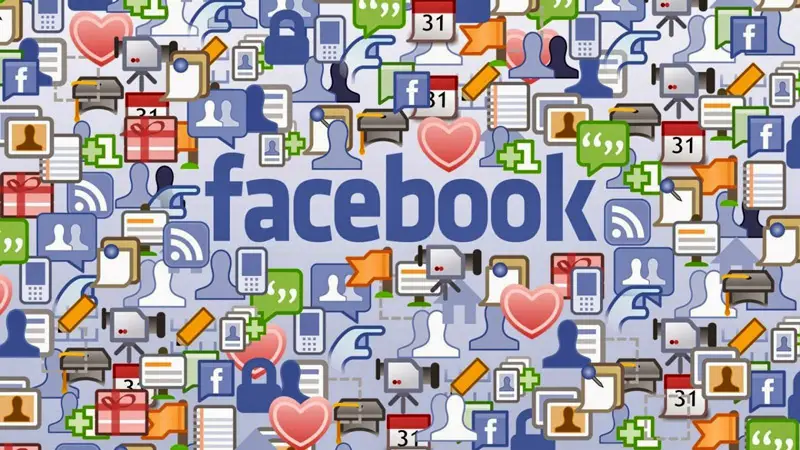
We gaan je nu laten zien hoe je op een heel makkelijke manier aan de slag kunt met de app op je smartphone. Een optie voor gebruikers met low-end mobiele apparaten of een slechte verbinding Internet is om de lichtgewicht app te gebruiken Facebook Lite .
Registratie en inloggen
Zodra u op het pictogram van het sociale netwerk klikt, komt u in een scherm. Het is aan jou om in te loggen met je account.
Als je al een account hebt
- Het enige wat u hoeft te doen is uw e-mailadres of bijbehorend telefoonnummer in te voeren en op de " entrer .
- Er verschijnt dan een nieuw vak waarin u uw wachtwoord kunt invoeren; doe het. Zo heb je toegang tot je profiel .
Als je nog geen profiel hebt
- Klik op " Maak een Facebook-account aan ".
- U moet een eenvoudige vragenlijst invullen met gegevens zoals: e-mailaccount, uw naam, een veilig wachtwoord ...
Configureer je profiel
De volgende stap is het configureren van uw profiel. Afhankelijk van de versie waarin u zich bevindt, kunt u de eerste keer dat u inlogt mogelijk direct worden doorverwezen om dit te doen, maar als dat niet het geval is:
- Open de applicatie door op het pictogram te klikken.
- U verschijnt op wat het hoofdscherm is. Links bovenaan , klik op de afbeelding van een silhouet.
- U wordt naar een ander scherm geleid. Jij kan:
- Plaats een profielfoto (en verander het):
- Klik op de knop met de tekst " modifier is binnen de silhouetfoto.
- Kies in de opties wat je wilt plaats als profielgebied ; Het kan een foto zijn, ja, die je nu kunt maken of downloaden uit je galerij, maar ook een video.
- Zet een omslagfoto : Op je profiel, achter je profielfoto, vind je een grote rechthoekige ruimte. Hier kunt u nog een afbeelding plaatsen.
- Voer de applicatie in het hoofdvenster in.
- Klik op je profielfoto.
- Klik in je profiel op de knop "Bewerken" die je in de bovenste rechthoek achter je profielfoto ziet.
- Je kunt de inhoud kiezen die je het leukst vindt uit de galerij van je telefoon, uit de foto's die je al hebt geüpload naar het sociale netwerk of je mag zelfs een collage of een 360º-foto maken.
- Plaats een profielfoto (en verander het):
-
- Voeg enkele persoonlijke gegevens en details toe : Klik in uw profiel door op uw foto op het beginscherm te klikken op een pictogram met de tekst " Profiel bewerken ". Hier kunt u ook uw omslag en foto's van uw gebruikers bewerken.
- Klik op " Persoonlijke gegevens toevoegen ". Hier ga je wat gratis inhoud over jezelf opnemen.
- Klik op " Gegevens toevoegen ". Hier beantwoord je een paar specifieke vragen en schakel je verschillende functies in of uit om je basisprofielinformatie te krijgen.
- Kies je uitgelichte foto's : wanneer een gebruiker uw profiel bekijkt, kunnen ze profiteren van vijf foto's maximum van kies keuze. Op deze manier kun je ze wat meer van je laten weten.
- Open uw profiel door op uw foto in het hoofdpaneel te klikken.
- Klik op " Profiel bewerken ".
- Scroll naar beneden tot je " Uitgelichte foto's ". Door op de knop in deze sectie te klikken, kunt u de vijf afbeeldingen kiezen die u het meest interesseren.
- Voeg enkele persoonlijke gegevens en details toe : Klik in uw profiel door op uw foto op het beginscherm te klikken op een pictogram met de tekst " Profiel bewerken ". Hier kunt u ook uw omslag en foto's van uw gebruikers bewerken.
Definieer uw privacy
Een essentieel punt, zodat er achteraf geen problemen zijn, is om de sectie privacy-instellingen te doorlopen.
Door op het instellingenpictogram met drie regels aan de rechterkant en bovenaan te klikken, krijgt u toegang » Instellingen en privacy ". Omdat u hier tientallen details vindt die u kunt activeren of deactiveren, nodigen wij u uit om een algemene blik te werpen, vooral in de tabbladen » Parameters " en " Sneltoetsen voor privacy » .
In beide gevallen kunt u veel opties configureren met betrekking tot wie kan who zie je profiel, je publicaties, je vrienden , als ze je vrij kunnen taggen, als het op je muur kan worden gepost zonder je mening en heel lang enzovoort.
Publicaties maken
Dit is zeker het punt dat elke gebruiker van een sociaal netwerk het meest interesseert. Publiceren is heel eenvoudig.
- Voer de app in.
- In hetzelfde hoofdvenster heb je hiervoor een spatie, hierboven, naast je profielfoto. Klik op de rechthoek met de tekst "To wat denk je? .
- U gaat naar een nieuw venster. Je zult zien dat je veel opties hebt:
- Privacybeleid : je kunt kiezen wie wat je gaat posten.
- Tekstgebied : Aarzel niet om te schrijven wat je wilt, onbeperkt. Als je erop klikt, zie je dat je naast de tekst een achtergrond en andere details kunt toevoegen.
- Foto / video : je kunt een foto of video uploaden die je al hebt of deze nu voor dit bericht maken.
- Tag vrienden : door ze te taggen, hun naam te typen en ze te selecteren, zorg je ervoor dat dit bericht hen bereikt en zullen ze besluiten het ook op hun prikbord te plaatsen of gewoon te reageren als ze dat willen.
- Gevoel / activiteit / sticker : Uw publicatie kan verrijkt worden door een van deze reeds bepaalde punten te kiezen.
- Bezoek registratie : Je maakt een publicatie die door middel van een kaart aangeeft dat je ergens bent geweest.
- Appareil-foto : toegang tot uw camera om inhoud te maken en te downloaden, inclusief de mogelijkheid om deze on-the-fly te bewerken.
- Verspreiding : als u live video wilt maken, is dit uw knop.
- GIF : je plaatst een GIF die je kunt kiezen na gebruik van een zoekmachine.
- Achtergrond kleur : De achtergrond van uw tekst is de kleur die u selecteert.
- Markeer een evenement : u kunt een bericht plaatsen om uw vrienden bijvoorbeeld te herinneren aan een evenement dat u wilt bijwonen.
- Vraag aanbevelingen aan : Er wordt een publicatie gemaakt waarin je een verzoek schrijft, een locatie kunnen kiezen.
- Enquête : u maakt een enquête die uw vrienden kunnen beantwoorden.
- 360º foto : je maakt een afbeelding met deze functie.
- Lijst : Met dit punt kunt u een lijst maken waarmee anderen u goed kunnen leren kennen. Je hebt de keuze tussen verschillende (dingen die ik wil, dingen die ik van kinds af aan mis, citaten die me inspireren, mensen die ik aanbid…); Je zult je niet vervelen!
- Steun een non-profitorganisatie : je kunt een oproep doen om geld in te zamelen voor een van de vele NGO's en verenigingen die er zijn. Facebook doet ook een donatie.
* Meerdere van deze mogelijkheden kunnen gecombineerd worden.
Als je publicatie klaar is, klik je rechtsboven op " Delen .
Een andere manier om berichten op je prikbord te plaatsen, is door de inhoud die je bekijkt te delen:
- Zoek en tik in het bericht dat u wilt delen op de knop Delen, die een pijl heeft. Het staat rechts onder het bericht.
- Er verschijnt een tabblad waarop u uw bericht kunt aanpassen. Klik op " Schrijf de publicatie ".
- Je verschijnt in het berichtenscherm en kunt kiezen wie het ziet, iets dat je wilt schrijven, de mogelijkheid om te taggen en meer.
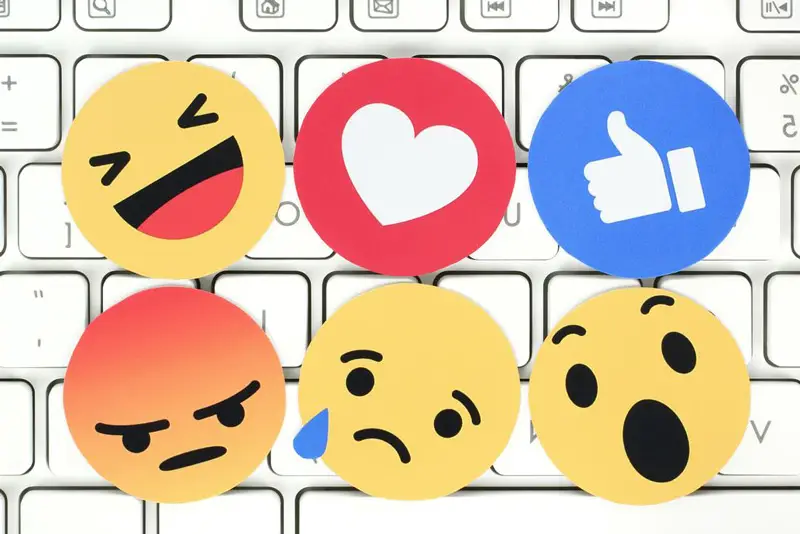
Vrienden maken
“UPDATE ✅ Wil je weten wat 's werelds grootste sociale netwerk is en hoe het werkt? ⭐ VOER HIER IN Ontdek de gidsen ⭐ »
Een sociaal netwerk vereist uiteraard een paar vrienden om mee te communiceren en mee te chatten.
- Ga naar het hoofdscherm (degene die verschijnt zodra je de app start).
- Boven, gecentreerd, heb je een vinder. U kunt de naam invoeren van wie u maar wilt en klikken op » entrer Of op het vergrootglas.
- Resultaten voor gebruikers, pagina's, tags en andere inhoud met overeenkomsten worden weergegeven (u kunt de resultaten filteren). Het draait allemaal om zoeken en als u iemand vindt waarin u geïnteresseerd bent, klikt u op de foto.
- Je gaat naar hun profiel en onder hun foto en naam vind je een knop: » Voeg toe aan mijn vrienden ". Klik erop en de uitnodiging wordt verstuurd. Het enige dat overblijft is dat de ander je vriendschap accepteert.
* U kunt deze zoekmachine gebruiken voor pagina's, beroemdheden, winkels ...
Een gebruiker blokkeren (en deblokkeren)
Als je iemand wilt blokkeren, hoef je alleen maar:
- Toegang